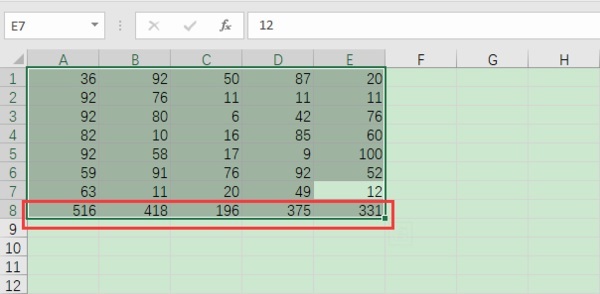
今天整理了几个Excel求和操作技巧,都是工作中最常用的有5种方法。
方法1:在excel表中,用鼠标选中需要求和的单元格,求和结果自动在表格右下角出现,此方法可以快速观察结果。
方法2:用鼠标选中需要求和的单元格,点击“开始”选项界面右上角自动求和图标,或者下拉三角弹出的“求和”,求和结果自动显示在同列下一行的单元格中。
方法3:用鼠标选中需要求和的单元格,点击“公式”选项界面上的自动求和图标。
方法4:将鼠标选择放在要显示求和结果的单元格,点击“插入函数”图标,在弹出的对话框中,选择“SUM”函数,单击“确定”。新弹出
的对话框点击区域选择图标,用鼠标选中需要求和的单元格,单击“确定”,结果即出现在要显示的单元格中。
方法5:将鼠标选择放在要显示求和结果的单元格,在公式与函数输入窗口输入“=SUM(B3:B11)”,单击键盘Enter,结果即出现在要显示的单元格中。
